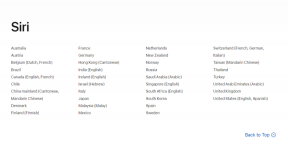Obtenez OnePlus 5 comme le mode de lecture sur n'importe quel Android
Divers / / February 10, 2022
Si vous avez suivi l'actualité du nouveau caractéristiques du OnePlus 5, vous devez sûrement avoir lu sur le Mode de lecture. Étant donné que l'écran lumineux est le recette parfaite contre le stress oculaire, cette fonction optimise l'affichage pour le rendre plus convivial.

le Mode de lecture OnePlus 5 fait un peu Suite que de simplement optimiser l'affichage. Ici, vous pouvez définir des applications individuelles pour cette fonctionnalité. Ainsi, chaque fois que vous ouvrez ces applications particulières, le mode de lecture démarre automatiquement.
La bonne nouvelle est que vous pouvez avoir le mode de lecture de type OnePlus 5 sur n'importe quel téléphone Android (moins la fonction d'application individuelle) en peaufiner les paramètres un peu. Comme nous le soulignons toujours, le monde d'Android est énorme et la plupart du temps, les ajustements sont cachés ou cachés dans des coins lointains.
Alors, sans perdre notre temps, commençons.
Regarde aussi:Comment obtenir un affichage Edge de type Samsung sur n'importe quel smartphone#1. Activer l'option développeur
Si c'est la première fois que vous explorez Option Développeurs, il y a de fortes chances que vous ne le trouviez pas dans le menu Paramètres d'Android. Pour activer l'option Développeur, rendez-vous sur Réglages et faites défiler jusqu'à A propos du téléphone section.
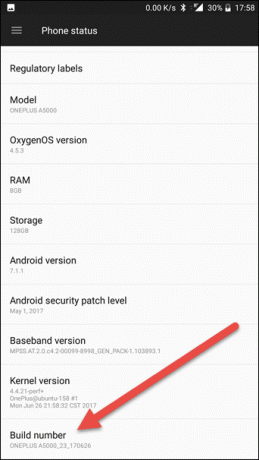
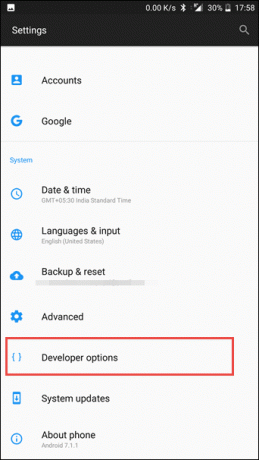
Tapez sur le Numéro de construction 7 fois jusqu'à ce que vous voyiez une notification indiquant que les options de développement sont activées. Une fois cela fait, vous verrez le nouvel élément dans le menu des paramètres.
Lire la suite: 5 fonctionnalités cachées que vous devez vérifier dans l'option développeur Android#2. Stimuler l'espace colorimétrique
Ouvrez les options du développeur et appuyez sur l'option pour Stimuler espace colorimétrique. Appuyez dessus et vous verrez l'option de monochromie. Appuyez dessus pour que votre Android devienne noir et blanc.
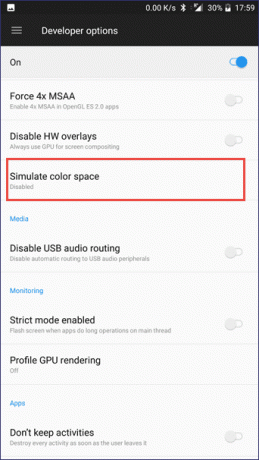
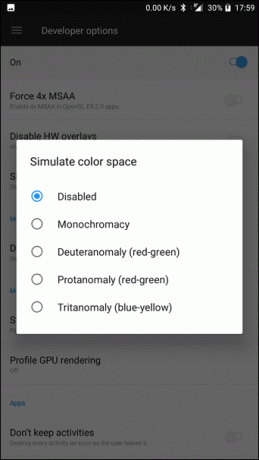
Noter: Cette méthode fera en sorte que l'ensemble du téléphone porte une teinte monochromatique, quelles que soient les applications.
Vous cherchez plus d'astuces comme celle-ci? Découvrez ces incroyables astuces Android cachées#3. Créer un raccourci
Bien sûr, il n'est pas toujours possible de se diriger vers les paramètres pour activer/désactiver les paramètres. Ce que nous pouvons faire, c'est rendre le voyage un peu court. Il y a une application du nom de QuickShortcutMaker, qui peut créer un raccourci vers l'option Développeur sur l'écran d'accueil.

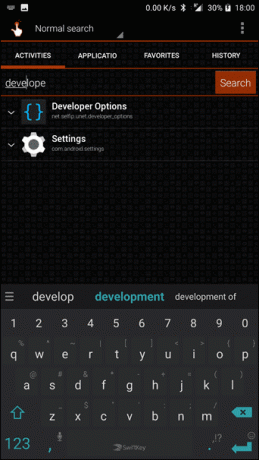
Ouvrez l'application et recherchez la chaîne "développeur" dans Activités et sélectionnez-le. Assurez-vous que le type de recherche est Recherche normale.
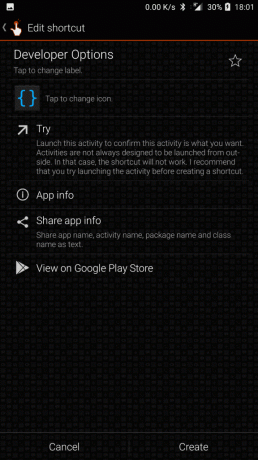

Si vous le souhaitez, vous pouvez choisir de modifier le nom ou le type d'icône à ce stade.
Appuyez sur Créer et l'icône sera placée proprement sur l'écran d'accueil. Vous pourrez désormais activer/désactiver la teinte monochromatique à tout moment.
Trouver Comment ajouter une musique de fond à vos histoires InstagramVia des applications tierces
Si vous pensez que la méthode ci-dessus est un peu fastidieuse pour vous, vous pouvez prendre l'aide de applications tierces pour atténuer la couleur. L'une de ces applications est la Application de minuit pour Android.
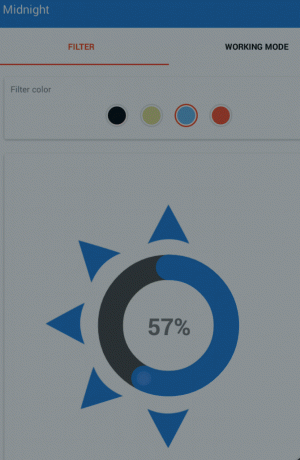
Avec une interface à curseur rond, vous pouvez facilement régler la lumière noire, jaune, bleue et rouge. Lorsque vous avez modifié la couleur, vous pouvez prévisualiser les modifications avec le bouton de lecture.
De plus, vous pouvez programmer l'heure de démarrage et d'arrêt du filtre via le mode de travail.
C'est un Wrap !
C'est ainsi que vous pouvez obtenir une version réduite du mode de lecture vu sur le OnePlus 5, sur n'importe quel appareil Android. Laissez tomber une ligne ou deux sur la façon dont cette expérience s'est avérée.
Voir Suivant :Top 10 des jeux Android HD de moins de 100 Mo
Dernière mise à jour le 03 février 2022
L'article ci-dessus peut contenir des liens d'affiliation qui aident à soutenir Guiding Tech. Cependant, cela n'affecte pas notre intégrité éditoriale. Le contenu reste impartial et authentique.

Écrit par
Namrata adore écrire sur les produits et les gadgets. Elle travaille pour Guiding Tech depuis 2017 et compte environ trois ans d'expérience dans la rédaction de fonctionnalités, de procédures, de guides d'achat et d'explications. Auparavant, elle a travaillé comme analyste informatique chez TCS, mais elle a trouvé sa voie ailleurs.